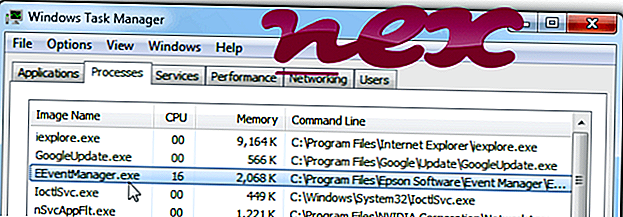
EEventManager Application या EEventManager MFC Application के रूप में जानी जाने वाली प्रक्रिया, Epson के इवेंट मैनेजर या EEventManager Application या Epson कॉपी यूटिलिटी SEIKO EPSON CORPORATION (www.epson.com) से संबंधित है।
विवरण: EEventManager.exe विंडोज ओएस के लिए आवश्यक नहीं है और अपेक्षाकृत कुछ समस्याओं का कारण बनता है। EEventManager.exe "C: \ Program Files (x86)" (ज्यादातर C: \ Program Files (x86) \ Epson Software \ Event प्रबंधक \ ) के एक सबफ़ोल्डर में स्थित है। विंडोज 10/8/7 / XP पर ज्ञात फ़ाइल का आकार 673, 616 बाइट्स (सभी घटनाओं का 21%), 102, 400 बाइट्स और 17 अधिक संस्करण हैं।
EEventManager.exe फ़ाइल एक विंडोज सिस्टम फ़ाइल नहीं है। कार्यक्रम में कोई दृश्य विंडो नहीं है। विंडोज शुरू होने पर प्रक्रिया शुरू होती है (रजिस्ट्री कुंजी देखें: MACHINE \ Run)। EEventManager.exe एक विश्वसनीय कंपनी द्वारा प्रमाणित है। यह एक Verisign हस्ताक्षरित फ़ाइल है। EEventManager.exe कीबोर्ड और माउस इनपुट रिकॉर्ड करने में सक्षम है। इसलिए तकनीकी सुरक्षा रेटिंग 33% खतरनाक है, हालांकि आपको उपयोगकर्ता की समीक्षाओं को भी पढ़ना चाहिए।
इस संस्करण को अनइंस्टॉल करना: आप Epson इवेंट मैनेजर या EPSON कॉपी यूटिलिटी 3 (कंट्रोल पैनल ⇒ अनइंस्टॉल ए प्रोग्राम) के अनइंस्टॉल प्रोग्राम का उपयोग करके प्रोग्राम को सुरक्षित रूप से हटा सकते हैं।महत्वपूर्ण: कुछ मैलवेयर स्वयं EEventManager.exe के रूप में छलावरण करते हैं, खासकर जब C: \ Windows या C: \ Windows \ System32 फ़ोल्डर में स्थित होता है। इसलिए, आपको यह देखने के लिए अपने पीसी पर EEventManager.exe प्रक्रिया की जांच करनी चाहिए कि क्या यह एक खतरा है। हम आपके कंप्यूटर की सुरक्षा की पुष्टि करने के लिए सुरक्षा कार्य प्रबंधक की सलाह देते हैं। यह वाशिंगटन पोस्ट और पीसी वर्ल्ड के टॉप डाउनलोड पिक्स में से एक था।
EEventManager के साथ समस्याओं से बचने के लिए एक साफ सुथरा कंप्यूटर एक महत्वपूर्ण आवश्यकता है। इसका मतलब है कि मैलवेयर के लिए एक स्कैन चलाना, 1 क्लीनमग और 2 sfc / scannow का उपयोग करके अपनी हार्ड ड्राइव को साफ़ करना, 3 अनइंस्टॉलिंग प्रोग्राम जिनकी आपको अब आवश्यकता नहीं है, ऑटोस्टार्ट प्रोग्राम (4 msconfig का उपयोग करके) के लिए जाँच कर रहा है और Windows 'स्वचालित अद्यतन' सक्षम कर रहा है। हमेशा समय-समय पर बैकअप, या कम से कम पुनर्स्थापना बिंदुओं को सेट करने के लिए याद रखें।
क्या आपको वास्तविक समस्या का अनुभव करना चाहिए, आपने जो आखिरी चीज़ की याद करने की कोशिश की है, या समस्या के पहली बार स्थापित होने से पहले आपके द्वारा स्थापित आखिरी चीज़। अपनी समस्याओं के कारण होने वाली प्रक्रियाओं की पहचान करने के लिए 6 रेज़मोन कमांड का उपयोग करें। यहां तक कि गंभीर समस्याओं के लिए, विंडोज को फिर से स्थापित करने के बजाय, आप अपनी स्थापना की मरम्मत या विंडोज 8 और बाद के संस्करणों के लिए, 7 DISM.exe / ऑनलाइन / सफाई-छवि / पुनर्स्थापना आदेश को निष्पादित करने से बेहतर हैं। यह आपको डेटा खोए बिना ऑपरेटिंग सिस्टम की मरम्मत करने की अनुमति देता है।
आपके कंप्यूटर पर EEventManager.exe प्रक्रिया का विश्लेषण करने में आपकी मदद करने के लिए, निम्नलिखित कार्यक्रम मददगार साबित हुए हैं: एक सुरक्षा कार्य प्रबंधक सभी चल रहे विंडोज़ कार्यों को प्रदर्शित करता है, जिसमें एम्बेडेड छिपी हुई प्रक्रियाएँ, जैसे कीबोर्ड और ब्राउज़र मॉनिटरिंग या ऑटोस्टार्ट प्रविष्टियाँ शामिल हैं। एक अद्वितीय सुरक्षा जोखिम रेटिंग प्रक्रिया के संभावित स्पाइवेयर, मैलवेयर या ट्रोजन होने की संभावना को इंगित करता है। बी मालवेयरबाइट्स एंटी-मालवेयर का पता लगाता है और आपकी हार्ड ड्राइव से स्लीपिंग स्पायवेयर, एडवेयर, ट्रोजन, कीगलर्स, मैलवेयर और ट्रैकर्स को हटाता है।
संबंधित फ़ाइल:
hpqtoaster.exe stkasv2k.exe ccp.exe EEventManager.exe yahooauservice.exe facebookupdate.exe nvstreamnetworkservice.exe opvapp.exe cdasrv.exe systemexplorer qtwebengineprocess.exe












